AWS CodeCommit não está mais disponível para novos clientes. Os clientes atuais do AWS CodeCommit podem continuar usando o serviço normalmente. Saiba mais
As traduções são geradas por tradução automática. Em caso de conflito entre o conteúdo da tradução e da versão original em inglês, a versão em inglês prevalecerá.
Comente em um commit em AWS CodeCommit
Você pode usar o CodeCommit console para comentar os commits em um repositório e ver e responder aos comentários de outros usuários sobre os commits. Isso pode ajudá-lo a discutir as alterações feitas em um repositório, incluindo:
Por que as alterações foram feitas.
Se é necessário fazer mais alterações.
Se alterações devem ser mescladas em outra ramificação.
Você pode comentar em um compromisso geral, em um arquivo de uma confirmação ou em uma linha específica ou alteração de um arquivo. Você também pode vincular a uma linha de código selecionando a linha e copiando o resultado URL em seu navegador.
nota
Para obter os melhores resultados, use comentários quando estiver conectado como um usuário do IAM. A funcionalidade de comentários não é otimizada para usuários que fazem login com credenciais de conta raiz, acesso federado ou credenciais temporárias.
Tópicos
Visualizar comentários em uma confirmação em um repositório
Você pode usar o CodeCommit console para ver os comentários em um commit.
Para visualizar comentários em uma confirmação
Abra o CodeCommit console em https://console.aws.amazon.com/codesuite/codecommit/home
. -
Em Repositories (Repositórios), escolha o repositório do qual você deseja rever os comentários em confirmações.
-
No painel de navegação, selecione Commits. Escolha o ID da confirmação em que você deseja visualizar comentários.
A página para essa confirmação é exibida, junto com quaisquer comentários.
Adicionar e responder a comentários em uma confirmação em um repositório
Você pode usar o CodeCommit console para adicionar comentários à comparação de um commit com um pai ou à comparação entre dois commits especificados. Você também pode responder aos comentários com emojis, com seus próprios comentários ou ambos.
Adicionar e responder a comentários em uma confirmação (console)
Você pode adicionar e responder a comentários em uma confirmação com texto e emojis. Seus comentários e emojis são marcados como pertencentes ao IAM usuário ou função que você usou para entrar no console.
Para adicionar e responder a comentários em uma confirmação
Abra o CodeCommit console em https://console.aws.amazon.com/codesuite/codecommit/home
. -
Em Repositories (Repositórios), escolha o repositório onde deseja comentar nas confirmações.
-
No painel de navegação, selecione Commits. Escolha o ID da confirmação em que você deseja adicionar ou responder aos comentários.
A página para essa confirmação é exibida, junto com quaisquer comentários.
-
Para adicionar um comentário, siga um destes procedimentos:
-
Para adicionar um comentário geral, em Comments on changes (Comentários em alterações), insira seu comentário e, em seguida, escolha Save (Salvar). Você pode usar Markdown
ou inserir seu comentário em texto simples. 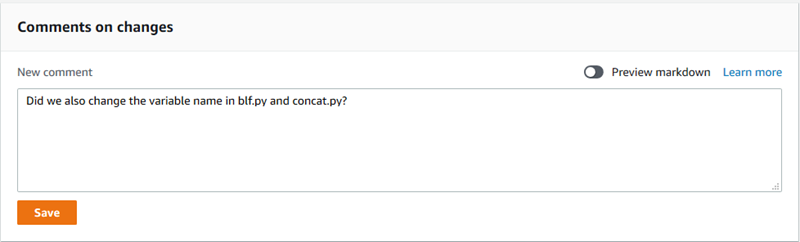
-
Para adicionar um comentário a um arquivo na confirmação, encontre o nome do arquivo. Escolha Comment on file (Comentar no arquivo), insira seus comentários e, em seguida, escolha Save (Salvar).
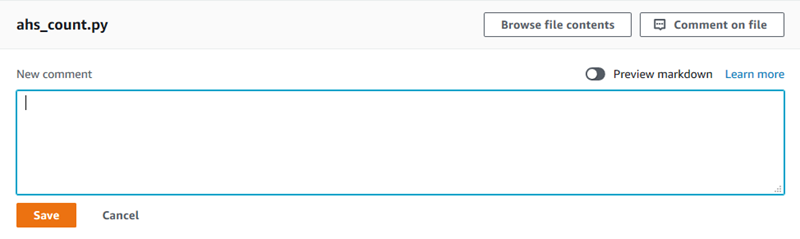
-
Para adicionar um comentário a uma linha alterada na confirmação, vá até a linha onde a alteração aparece. Escolha a bolha de comentário
 , insira o comentário e, em seguida, escolha Save (Salvar).
, insira o comentário e, em seguida, escolha Save (Salvar). 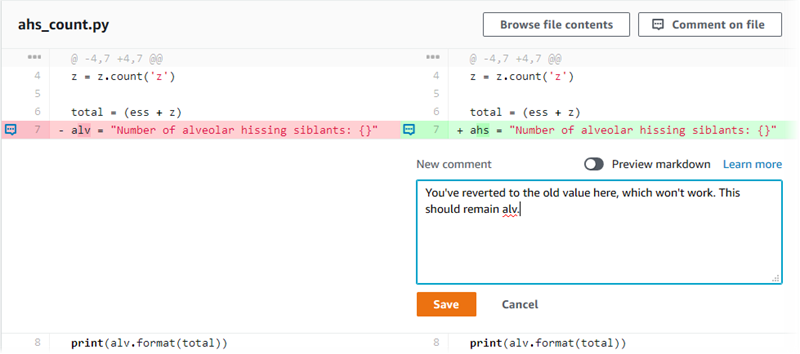
nota
Você pode editar seu comentário depois de salvá-lo. Você também pode excluir seu conteúdo. O comentário permanecerá com uma mensagem informando que o conteúdo foi excluído. Considere usar o modo Preview markdown (Visualização de markdown) para o seu comentário antes de salvá-lo.
-
-
Para responder a comentários em uma confirmação, escolha Reply (Responder). Para responder a um comentário com um emoji, escolha o emoji que você quer na lista. Você só pode escolher um emoji por comentário. Se você quiser alterar sua reação de emoji, escolha uma reação diferente na lista ou escolha Nenhuma para remover sua reação.
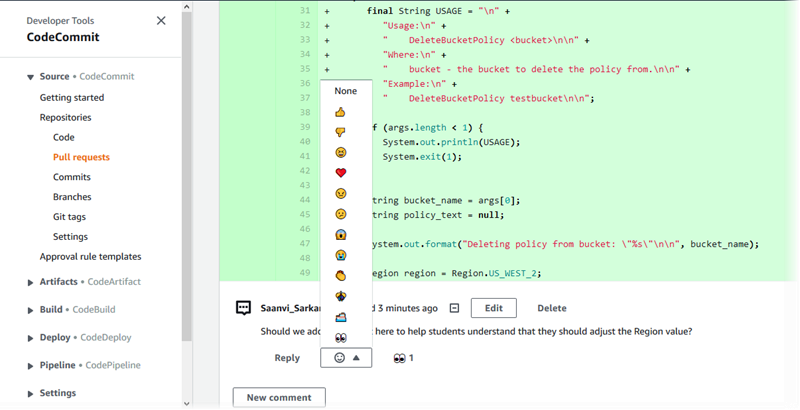
Adicionar e responder a comentários ao comparar dois especificadores de confirmação
Você pode adicionar comentários a uma comparação entre ramificações, tags ou confirmações.
Para adicionar ou responder a comentários ao comparar especificadores de confirmação
Abra o CodeCommit console em https://console.aws.amazon.com/codesuite/codecommit/home
. -
Em Repositories (Repositórios), escolha o repositório onde você quer comparar confirmações, ramificações ou confirmações marcadas com tags.
-
No painel de navegação, selecione Commits (Confirmações) e, em seguida, escolha a guia Compare commits (Comparar confirmações).
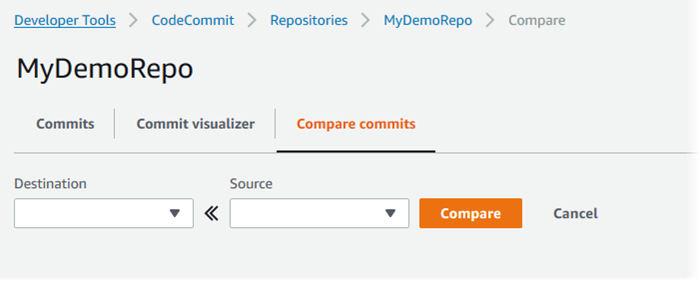
Use os campos Destination (Destino) e Source (Origem) para comprar dois especificadores de confirmação. Use as listas suspensas ou cole no commit. IDs Escolha Compare.
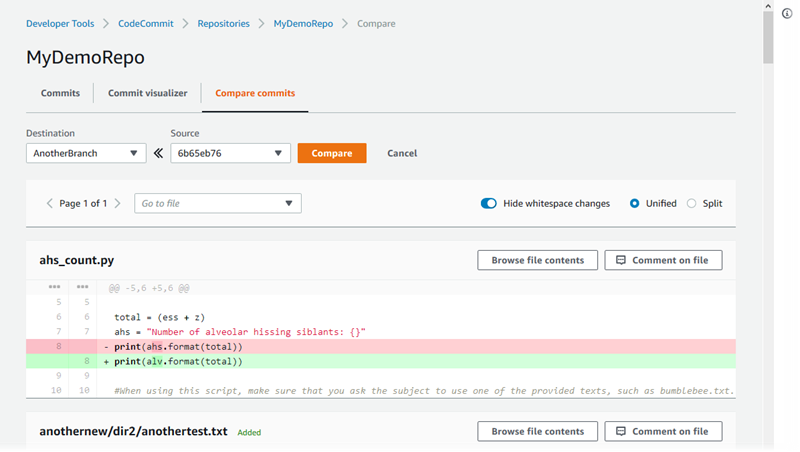
-
Faça uma ou mais das coisas a seguir:
-
Para adicionar comentários a arquivos ou linhas, escolha a bolha de comentários
 .
. -
Para adicionar comentários gerais sobre as alterações comparadas, acesse Comments on changes.
-
Visualizar, adicionar, atualizar e responder a comentários (AWS CLI)
Você pode visualizar, adicionar, responder, atualizar e excluir o conteúdo de um comentário executando os seguintes comandos:
-
Para visualizar os comentários na comparação entre duas confirmações, execute get-comments-for-compared-commit.
-
Para visualizar detalhes em um comentário, execute get-comment.
-
Para excluir o conteúdo de um comentário que você criou, execute delete-comment-content.
-
Para criar um comentário na comparação entre duas confirmações, execute post-comment-for-compared-commit.
-
Para atualizar um comentário, execute update-comment.
-
Para responder a um comentário, execute post-comment-reply.
-
Para responder a um comentário com um emoji, execute put-comment-reaction.
-
Para ver as reações de emoji a um comentário, execute get-comment-reactions.
Para visualizar comentários em uma confirmação
-
Execute o comando get-comments-for-compared-commit, especificando:
-
O nome do CodeCommit repositório (com a
--repository-nameopção). -
O ID de confirmação completo da confirmação "depois" para estabelecer a direção da comparação (com
--after-commit-id option). -
O ID de confirmação completo da confirmação "antes" para estabelecer a direção da comparação (com a opção
--before-commit-id). -
(Opcional) Um token de enumeração para retornar o lote seguintes de resultados (com a opção
--next-token). -
(Opcional) Um inteiro não negativo no número de resultados retornados (com a opção
--max-results).
Por exemplo, para visualizar comentários realizados na comparação entre duas confirmações em um repositório chamado
MyDemoRepo:aws codecommit get-comments-for-compared-commit --repository-nameMyDemoRepo--before-commit-id6e147360EXAMPLE--after-commit-id317f8570EXAMPLE -
-
Se houver êxito, o comando gerará uma saída semelhante à seguinte:
{ "commentsForComparedCommitData": [ { "afterBlobId": "1f330709EXAMPLE", "afterCommitId": "317f8570EXAMPLE", "beforeBlobId": "80906a4cEXAMPLE", "beforeCommitId": "6e147360EXAMPLE", "comments": [ { "authorArn": "arn:aws:iam::111111111111:user/Li_Juan", "clientRequestToken": "123Example", "commentId": "ff30b348EXAMPLEb9aa670f", "content": "Whoops - I meant to add this comment to the line, not the file, but I don't see how to delete it.", "creationDate": 1508369768.142, "deleted": false, "CommentId": "123abc-EXAMPLE", "lastModifiedDate": 1508369842.278, "callerReactions": [], "reactionCounts": { "SMILE" : 6, "THUMBSUP" : 1 } }, { "authorArn": "arn:aws:iam::111111111111:user/Li_Juan", "clientRequestToken": "123Example", "commentId": "553b509bEXAMPLE56198325", "content": "Can you add a test case for this?", "creationDate": 1508369612.240, "deleted": false, "commentId": "456def-EXAMPLE", "lastModifiedDate": 1508369612.240, "callerReactions": [], "reactionCounts": { "THUMBSUP" : 2 } } ], "location": { "filePath": "cl_sample.js", "filePosition": 1232, "relativeFileVersion": "after" }, "repositoryName": "MyDemoRepo" } ], "nextToken": "exampleToken" }
Para visualizar detalhes de um comentário em uma confirmação
-
Execute o comando get-comment, especificando o ID de comentário gerado pelo sistema. Por exemplo:
aws codecommit get-comment --comment-id ff30b348EXAMPLEb9aa670f -
Se houver êxito, o comando gerará uma saída semelhante à seguinte:
{ "comment": { "authorArn": "arn:aws:iam::111111111111:user/Li_Juan", "clientRequestToken": "123Example", "commentId": "ff30b348EXAMPLEb9aa670f", "content": "Whoops - I meant to add this comment to the line, but I don't see how to delete it.", "creationDate": 1508369768.142, "deleted": false, "commentId": "", "lastModifiedDate": 1508369842.278, "callerReactions": [], "reactionCounts": { "SMILE" : 6, "THUMBSUP" : 1 } } }
Para excluir o conteúdo de um comentário em uma confirmação
-
Execute o comando delete-comment-content, especificando o ID de comentário gerado pelo sistema. Por exemplo:
aws codecommit delete-comment-content --comment-id ff30b348EXAMPLEb9aa670fnota
Você só pode excluir o conteúdo de um comentário se tiver a AWSCodeCommitFullAccess política aplicada ou se tiver a
DeleteCommentContentpermissão definida como Permitir. -
Se houver êxito, o comando gerará uma saída semelhante à seguinte:
{ "comment": { "creationDate": 1508369768.142, "deleted": true, "lastModifiedDate": 1508369842.278, "clientRequestToken": "123Example", "commentId": "ff30b348EXAMPLEb9aa670f", "authorArn": "arn:aws:iam::111111111111:user/Li_Juan", "callerReactions": [], "reactionCounts": { "CLAP" : 1 } } }
Para criar um comentário em uma confirmação
-
Execute o comando post-comment-for-compared-commit, especificando:
-
O nome do CodeCommit repositório (com a
--repository-nameopção). -
O ID de confirmação completo da confirmação "depois" para estabelecer a direção da comparação (com a opção
--after-commit-id). -
O ID de confirmação completo da confirmação "antes" para estabelecer a direção da comparação (com a opção
--before-commit-id). -
Um token de idempotência exclusivo gerado pelo cliente (com a opção --client-request-token).
-
O conteúdo do seu comentário (com a opção --content).
-
Uma lista de informações de localização sobre onde colocar o comentário, incluindo:
-
O nome do arquivo que está sendo comparado, incluindo sua extensão e subdiretório, se houver (com o atributo filePath).
-
O número da linha da alteração dentro de um arquivo comparado (com o atributo filePosition).
-
Se o comentário sobre a alteração estiver "antes" ou "depois" na comparação entre as ramificações de origem e destino (com o atributo relativeFileVersion).
-
Por exemplo, para adicionar o comentário
"Can you add a test case for this?"sobre a alteração nocl_sample.jsarquivo na comparação entre dois commits em um repositório chamado:MyDemoRepoaws codecommit post-comment-for-compared-commit --repository-name MyDemoRepo --before-commit-id 317f8570EXAMPLE --after-commit-id 5d036259EXAMPLE --client-request-token 123Example --content "Can you add a test case for this?" --location filePath=cl_sample.js,filePosition=1232,relativeFileVersion=AFTER -
-
Se houver êxito, o comando gerará uma saída semelhante à seguinte:
{ "afterBlobId": "1f330709EXAMPLE", "afterCommitId": "317f8570EXAMPLE", "beforeBlobId": "80906a4cEXAMPLE", "beforeCommitId": "6e147360EXAMPLE", "comment": { "authorArn": "arn:aws:iam::111111111111:user/Li_Juan", "clientRequestToken": "", "commentId": "553b509bEXAMPLE56198325", "content": "Can you add a test case for this?", "creationDate": 1508369612.203, "deleted": false, "commentId": "abc123-EXAMPLE", "lastModifiedDate": 1508369612.203, "callerReactions": [], "reactionCounts": [] }, "location": { "filePath": "cl_sample.js", "filePosition": 1232, "relativeFileVersion": "AFTER" }, "repositoryName": "MyDemoRepo" }
Para atualizar um comentário em uma confirmação
-
Execute o comando update-comment especificando o ID de comentário gerado pelo sistema e o conteúdo para substituir o conteúdo existente.
Por exemplo, para adicionar o conteúdo
"Fixed as requested. I'll update the pull request."a um comentário com um ID de442b498bEXAMPLE5756813:aws codecommit update-comment --comment-id442b498bEXAMPLE5756813--content "Fixed as requested. I'll update the pull request." -
Se houver êxito, o comando gerará uma saída semelhante à seguinte:
{ "comment": { "authorArn": "arn:aws:iam::111111111111:user/Li_Juan", "clientRequestToken": "", "commentId": "442b498bEXAMPLE5756813", "content": "Fixed as requested. I'll update the pull request.", "creationDate": 1508369929.783, "deleted": false, "lastModifiedDate": 1508369929.287, "callerReactions": [], "reactionCounts": { "THUMBSUP" : 2 } } }
Para responder a um comentário em uma confirmação
-
Para enviar uma resposta a um comentário em uma solicitação pull, execute o comando post-comment-reply, especificando:
-
O ID gerado pelo sistema do comentário ao qual você deseja responder (com a opção --in-reply-to).
-
Um token de idempotência exclusivo gerado pelo cliente (com a opção --client-request-token).
-
O conteúdo do sua resposta (com a opção --content).
Por exemplo, para adicionar a resposta
"Good catch. I'll remove them."ao comentário com o ID gerado pelo sistema de:abcd1234EXAMPLEb5678efghaws codecommit post-comment-reply --in-reply-toabcd1234EXAMPLEb5678efgh--content"Good catch. I'll remove them."--client-request-token123Example -
-
Se houver êxito, o comando gerará uma saída semelhante à seguinte:
{ "comment": { "authorArn": "arn:aws:iam::111111111111:user/Li_Juan", "clientRequestToken": "123Example", "commentId": "442b498bEXAMPLE5756813", "content": "Good catch. I'll remove them.", "creationDate": 1508369829.136, "deleted": false, "CommentId": "abcd1234EXAMPLEb5678efgh", "lastModifiedDate": 150836912.221, "callerReactions": [], "reactionCounts": [] } }
Para responder a um comentário em uma confirmação com um emoji
-
Para responder a um comentário em uma solicitação pull com um emoji ou para alterar o valor da reação do emoji, execute o comando put-comment-reaction, especificando:
-
O ID gerado pelo sistema do comentário ao qual você deseja responder com um emoji.
-
O valor da reação que você deseja adicionar ou atualizar. Os valores aceitáveis incluem emojis, códigos curtos e valores Unicode compatíveis.
Os valores a seguir são compatíveis com emojis em: CodeCommit
Emoji Shortcode Unicode 👍
:thumbsup:
U+1F44D
👎
:thumbsdown:
U+1F44E
😄
:smile:
U+1F604
❤
:heart:
U+2764
😠
:angry:
U+1F620
😕
:confused:
U+1F615
😱
:scream:
U+1F631
😭
:sob:
U+1F62D
👏
:clap:
U+1F44F
🎊
:confetti_ball:
U+1F38A
🚢
:ship:
U+1F6A2
👀
:eyes:
U+1F440
nenhuma
U+0000
Por exemplo, para adicionar o emoji
:thumbsup:ao comentário com o ID gerado pelo sistema de:abcd1234EXAMPLEb5678efghaws codecommit put-comment-reaction --comment-idabcd1234EXAMPLEb5678efgh--reaction-value:thumbsup: -
-
Se for bem-sucedido, esse comando não gerará nenhum resultado.
Para ver as reações de emoji a um comentário
-
Para ver as reações de emojis a um comentário, incluindo os usuários que reagiram com esses emojis, execute o comando get-comment-reactions, especificando o ID do comentário gerado pelo sistema.
Por exemplo, para ver as reações de emoji ao comentário com o ID gerado pelo sistema de:
abcd1234EXAMPLEb5678efghaws codecommit get-comment-reactions --comment-idabcd1234EXAMPLEb5678efgh -
Se houver êxito, o comando gerará uma saída semelhante à seguinte:
{ "reactionsForComment": { [ { "reaction": { "emoji:"👍", "shortCode": "thumbsup", "unicode": "U+1F44D" }, "users": [ "arn:aws:iam::123456789012:user/Li_Juan", "arn:aws:iam::123456789012:user/Mary_Major", "arn:aws:iam::123456789012:user/Jorge_Souza" ] }, { "reaction": { "emoji": "👎", "shortCode": "thumbsdown", "unicode": "U+1F44E" }, "users": [ "arn:aws:iam::123456789012:user/Nikhil_Jayashankar" ] }, { "reaction": { "emoji": "😕", "shortCode": "confused", "unicode": "U+1F615" }, "users": [ "arn:aws:iam::123456789012:user/Saanvi_Sarkar" ] } ] } }